Basso continuo (becijferde bas)
Toevoegen van een basso continuo indicatie
- Selecteer de noot waarop de basso continuo van toepassing is.
- Druk op de Basso continuo sneltoetscombinatie. Standaard is dit Ctrl+G (Mac: Cmd+G), dit kan worden aangepast in Voorkeuren: sneltoetscombinaties.
- Voer de tekst in de 'blauwe bewerkingsrechthoek' in (zie hieronder).
- Gebruik één van de volgende opties:
- Druk op Spatie om verder te gaan naar de volgende noot voor het invoeren van de volgende basso continuo indicatie (of klik buiten de bewerkingsrechthoek om het te verlaten). De bewerker gaat verder naar de volgende noot of rust in de notenbalk waaraan de basso continuo wordt toegevoegd. (Om naar een punt hier tussen te gaan of om de duur van de basso continuo te verlengen, zie duur (hieronder)).
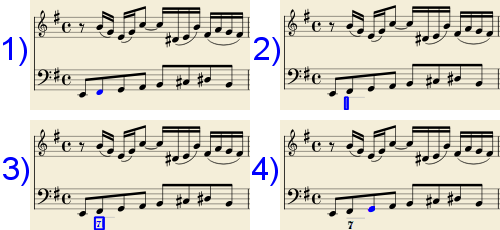
- Shift+Spatie verplaatst de bewerkingsrechthoek naar de vorige noot of rust in de notenbalk.
- Tab verplaatst de bewerkingsrechthoek naar het begin van de volgende maat.
- Shift+Tab verplaatst de bewerkingsrechthoek naar het begin van de vorige maat.
- Druk op Spatie om verder te gaan naar de volgende noot voor het invoeren van de volgende basso continuo indicatie (of klik buiten de bewerkingsrechthoek om het te verlaten). De bewerker gaat verder naar de volgende noot of rust in de notenbalk waaraan de basso continuo wordt toegevoegd. (Om naar een punt hier tussen te gaan of om de duur van de basso continuo te verlengen, zie duur (hieronder)).
Tekst opmaak
Getallen
Getallen worden direct ingevoerd. Een groep van getallen boven elkaar gestapeld wordt ook als enkele tekst ingevoerd en met Enter op elkaar gestapeld:
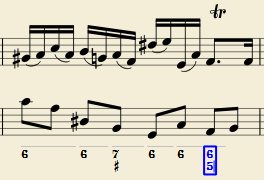
Voortekens
Voortekens kunnen worden ingevoerd met de gebruikelijke toetsen:
| Voor het invoeren van: | type: |
|---|---|
| dubbele mol | bb |
| mol | b |
| herstellingsteken | h |
| kruis | # |
| dubbelkruis | ## |
Deze karakters worden automatisch omgezet in de juiste tekens zodra je de bewerker verlaat. Voortekens kunnen voor of na een getal (en natuurlijk, in plaats van een getal, voor een aangepast terts), in overeenstemming met de gewenste stijl. Beide stijlen worden netjes uitgelijnd met het voorteken 'hangend' aan de linker- of rechterzijde.
Gecombineerde figuren
Gestreepte getallen of getallen met een kruis kunnen worden ingevoerd door het toevoegen van een \, / of + na het getal (gecombineerde toevoegingen). De juiste gecombineerde vorm wordt gemaakt bij het verlaten van de bewerker:
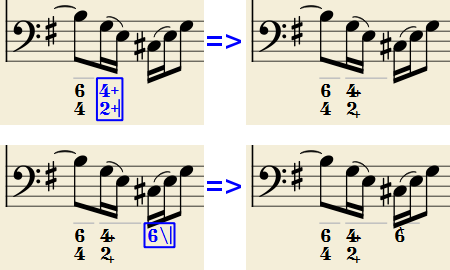
Het ingebouwde lettertype kan overweg met de equivalente combinaties, waarbij de meest gebruikelijk vervangen wordt toegepast:
1+, 2+, 3+, 4+ wordt  (of
(of  )
)
en 5\, 6\, 7\, 8\, 9\ wordt  (of
(of  )
)
Onthoud dat een / alleen met een 5 kan worden gecombineerd, ieder ander 'gestreept' figuur wordt weergegeven als een vraagteken.
+ kan ook worden gebruikt voor een getal. In dit geval wordt het niet gecombineerd met het getal maar wordt het netjes uitgelijnd ('+' hangt aan de linkerzijde).
Haakjes
Haakjes om te openen en om te sluiten, zowel ronde '(', ')' als rechte '[', ']' kunnen worden ingevoegd voor en na de voortekens, voor en na een getal en voor en na een vervolglijn. De toegevoegde haakjes zullen de juiste uitlijnen van het hoofd karakter niet verstoren.
Opmerking: (1) De bewerker controleert niet of de haakjes (open en sluit, rond of recht) in 'balans/evenwicht' zijn. (2) Meerdere haakjes in een regel zijn syntactisch niet juist en voorkomen correcte herkenning van de ingevoerde tekst. (3) Een haakje tussen een getal en een gecombineerde toevoeging ('+', '\', '/') wordt geaccepteerd maar voorkomt het combineren van de vormen.
Vervolglijnen
Vervolglijnen worden ingevoerd door het toevoegen van een '_' (liggend streepje) aan het eind van de lijn. Ieder getal in een groep kan zijn eigen vervolglijn hebben:
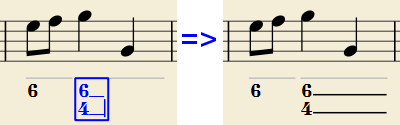
Vervolglijnen worden getekend voor de gehele duur van de basso continuo groep (maar gaan niet verder in de volgende systemen, hetzelfde als bij liedtekst vervolglijnen).
'Verlengde' vervolglijnen
Soms is het nodig dat een vervolglijn wordt verbonden met een vervolglijn in een volgende groep, wanneer een deel van een akkoord gehandhaafd moet blijven over de twee groepen. Een voorbeeld (beide door J. Boismortier, Pièces de viole, op. 31, Paris 1730):
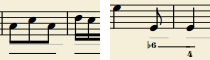
In het eerste geval heeft iedere groep zijn eigen vervolglijn, in het tweede geval zijn de vervolglijnen van de eerste groep door gezet in de tweede groep.
Dit kan worden bereikt door het invoeren van meerdere (twee of meer) liggende streepjes "__" aan het eind van de tekst regel van de eerste groep.
Duur
Iedere basso continuo groep heeft een bepaalde duur welke wordt aangegeven met een licht grijze lijn boven de groep. Deze lijn is natuurlijk alleen ter informatie en wordt niet afgedrukt of geëxporteerd naar PDF.
In beginsel heeft een groep dezelfde duur als de noot waar deze aan gekoppeld is. Een afwijkende duur kan nodig zijn voor verschillende groepen onder een enkele noot of om een groep te verlengen over een aantal noten heen.
Om dit te bereiken kunnen de volgende toets combinaties worden gebruikt, waarbij iedere combinatie (1) vooruit gaat in de bewerkingsrechthoek met de aangegeven duur en (2) stelt de duur van de vorige groep in tot aan de nieuwe positie in de bewerkingsrechthoek.
Het herhaaldelijk indrukken van deze combinaties zonder dat daar bij basso continuo tekst wordt ingevoerd verlengt de duur van de vorige groep.
| Type: | je krijgt: |
|---|---|
| Ctrl+1 | 1/64 |
| Ctrl+2 | 1/32 |
| Ctrl+3 | 1/16 |
| Ctrl+4 | 1/8 |
| Ctrl+5 | 1/4 |
| Ctrl+6 | halve noot |
| Ctrl+7 | hele noot |
| Ctrl+8 | 2 hele noten |
(De getallen zijn dezelfde als die worden gebruikt bij het instellen van de duur van de noten)
Het exact instellen van de duur van de basso continuo groep is alleen in twee gevallen verplicht:
- Wanneer meerdere groepen onder een enkele notenbalk staan (er is geen andere manier).
- Wanneer vervolglijnen worden gebruikt, omdat de lengte van de lijn afhankelijk is van de duur van de groep.
Echter het is een goed gebruik om altijd de duur van de gewenste waarde in te stellen voor het mogelijk gebruik van plug-ins en MusicXML.
Bestaande basso continuo figuren bewerken
Om een basso continuo figuur te bewerken dat reeds is ingevoerd kun je het volgende doen:
- Selecteer het of de noot waar deze aan toebehoort en druk op dezelfde Basso continuo sneltoetscombinatie die gebruikt wordt om een nieuwe te maken.
- Dubbelklik erop.
De gebruikelijke tekst bewerkingsrechthoek komt dan te voorschijn en de tekst wordt omgezet in normale tekens (('b', '#' en 'h' voor de voortekens, gescheiden combinatie vormen, liggende streepkes, etc.) om het bewerken te vereenvoudigen.
Zodra je klaar bent druk je op Spatie om naar de volgende noot te gaan of klik je buiten de tekstbewerkingsrechthoek, net zoals bij het maken van nieuwe symbolen.
Stijl
Om te bepalen hoe het basso continuo figuur wordt weergegeven ga je in het menu naar Opmaak → Stijl… → Basso continuo.
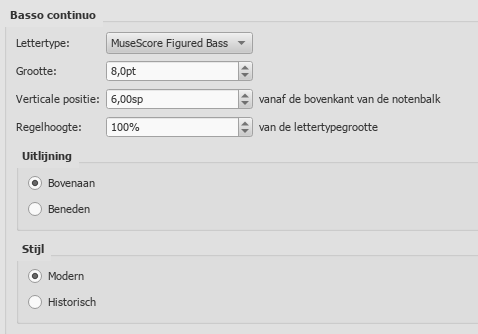
- Lettertype: Een keuze lijst met de beschikbare lettertype die beschikbaar zijn als basso continuo. Een standaard installatie bevat alleen het lettertype "MuseScore Figured Bass" wat ook gelijk het standaard lettertype is.
- Grootte: Bepaalt de grootte van het lettertype in punten. Opmerking: Deze waarde wordt ook aangepast indien de schaalfactor (Opmaak → Pagina-instellingen…) of schaal ("Notenbalk eigenschappen").
- Verticale positie: De afstand (in sp) vanaf de bovenkant van de notenbalk tot aan de bovenmarge van de basso continuo tekst. Negatieve waarde gaan omhoog (basso continuo tekst boven de notenbalk) en positieve waar gaan omlaag (basso continuo tekst onder de notenbalk, een waarde groter dan 4 is nodig om 'over' de notenbalk heen te stappen).
- Regelhoogte: De afstand tussen de basis lijn van iedere basso continuo regel, uitgedrukt in een percentage van de lettertype grootte.
De volgende afbeelding laat ieder parameter zien:
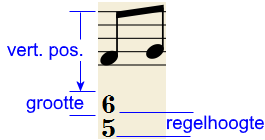
-
Uitlijning: Selecteer de verticale uitlijning: Bovenaan, hiermee wordt de bovenste lijn van iedere groep uitgelijnd met de verticale hoofd positie en de groep 'hangt' daar aan (dit is de normaal gebruikt notatie voor basso en is ook de standaard). Onderaan, hiermee wordt de onderste lijn van iedere groep uitgelijnd met de verticale hoofd positie en de groep 'zit' hier op (dit wordt weleens gebruikt bij sommige harmonische analyse notaties):
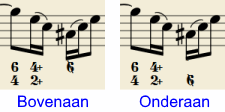
-
Stijl: Kies tussen "Modern" of "Historisch". Het verschil in deze twee stijlen is hieronder te zien:
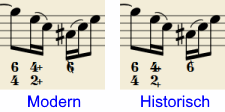
Juiste syntaxis
Om de relevante vervangen en combinatie van vormen te laten plaats vinden en voor het juist uitlijnen verwacht het basso continuo element dat de tekst wordt ingevoerd aan de hand van een aantal regels (die in ieder geval de regels zijn voor een syntactisch juiste basso continuo indicatie):
- Er kan maar één voorteken (voor of na) of één combinatie toevoeging per figuur zijn.
- Een voorteken en een combinatie figuur kunnen niet tegelijk worden gebruikt.
- Er kan een voorteken worden gebruikt zonder getal, maar geen combinatie figuur zonder getal.
- Andere karakters dan hierboven vermeld worden niet verwacht.
Als de ingevoerde tekst niet voldoet aan deze regels, dan wordt hij niet verwerkt. Het wordt opgeslagen en weergegeven zoals het is, zonder enige opmaak.
Overzicht van de toetsen
| Type: | je krijgt: |
|---|---|
| Ctrl+G | Voegt een nieuwe basso continuo groep toe aan de geselecteerde noot. |
| Spatie | Gaat verder naar de volgende noot. |
| Shift+Spatie | Gaat terug naar de vorige noot. |
| Tab | Gaat naar de volgende maat. |
| Shift+Tab | Gaat naar de vorige maat. |
| Ctrl+1 | Gaat 1/64 vooruit, stelt de duur van de vorige groep in. |
| Ctrl+2 | Gaat1/32 vooruit, stelt de duur van de vorige groep in. |
| Ctrl+3 | Gaat 1/16 vooruit, stelt de duur van de vorige groep in. |
| Ctrl+4 | Gaat 1/8 vooruit, stelt de duur van de vorige groep in. |
| Ctrl+5 | Gaat 1/4 vooruit, stelt de duur van de vorige groep in. |
| Ctrl+6 | Gaat een halve noot vooruit, stelt de duur van de vorige groep in. |
| Ctrl+7 | Gaat een hele noot vooruit, stelt de duur van de vorige groep in. |
| Ctrl+8 | Gaat twee hele noten vooruit, stelt de duur van de vorige groep in. |
| Ctrl+Spatie | Voert een spatie in, handig wanneer de basso op de tweede lijn staat (bv. 5 4 -> 3). |
| BB | Voert een dubbele mol in. |
| B | Voert een mol in. |
| H | Voert een herstellingsteken in. |
| # | Voert een kruis in. |
| ## | Voert een dubbelkruis in. |
| _ | Voert een vervolglijn in. |
| __ | Verlengt een vervolglijn. |
Opmerking: Voor Mac opdrachten moet de Ctrl worden vervangen door Cmd.